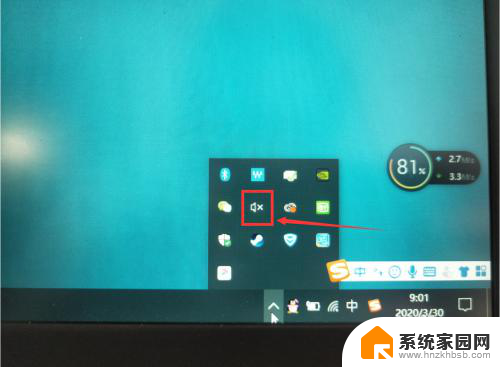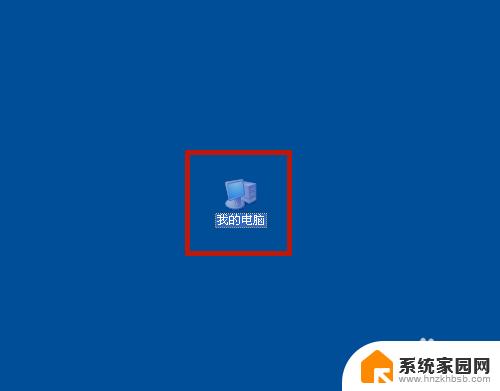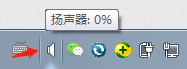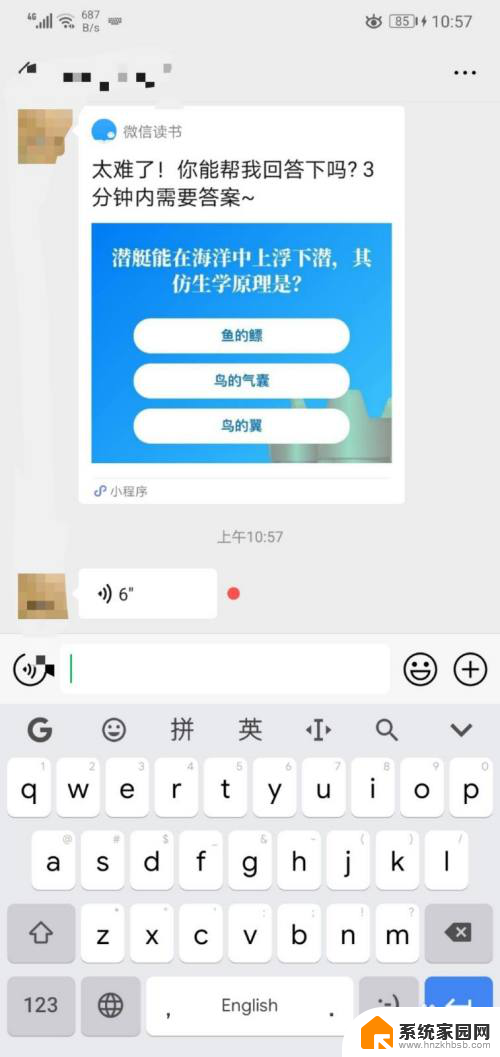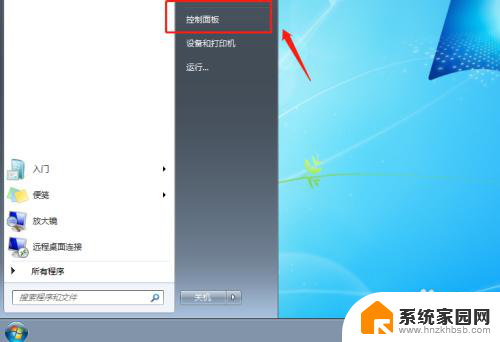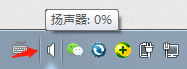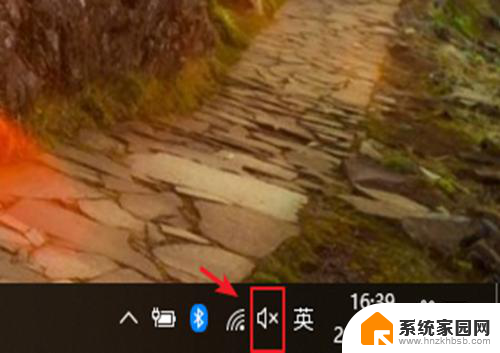电脑扬声器设置静音怎么恢复 电脑扬声器静音了怎么调回声音
更新时间:2024-02-22 11:52:21作者:yang
当我们使用电脑时,有时候可能会遇到电脑扬声器静音的情况,这可能是因为我们不小心将电脑扬声器设置为静音,或者是系统出现了一些问题导致声音无法正常播放。不论是哪种情况,我们都可以采取一些简单的方法来调回声音,让扬声器恢复正常工作。接下来我们将会介绍一些解决电脑扬声器静音问题的方法,帮助您解决这个烦恼。
方法如下:
1.首先,我们打开电脑。可以在下方的任务栏里看到此时我们的电脑扬声器处于静音状态
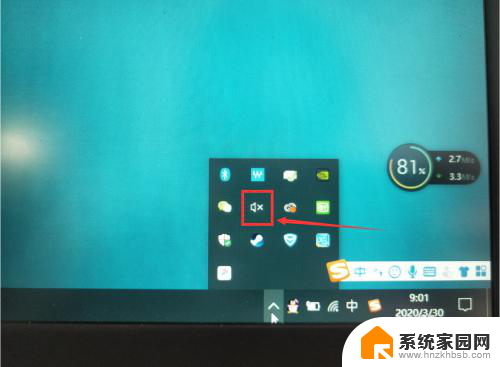
2.然后,我们点击鼠标右键,选择点击进入显示设置
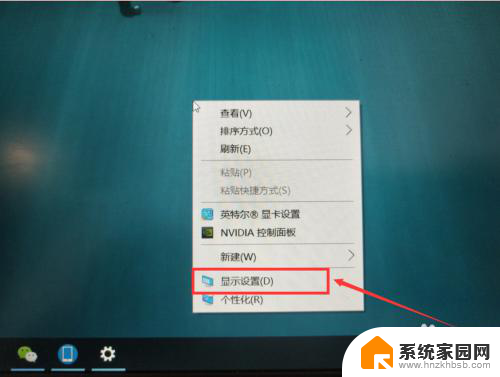
3.下一步,在显示设置里面,我们选择声音一栏
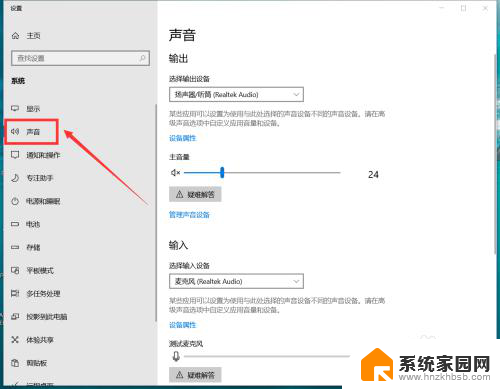
4.然后,点击主音量下面的喇叭图标
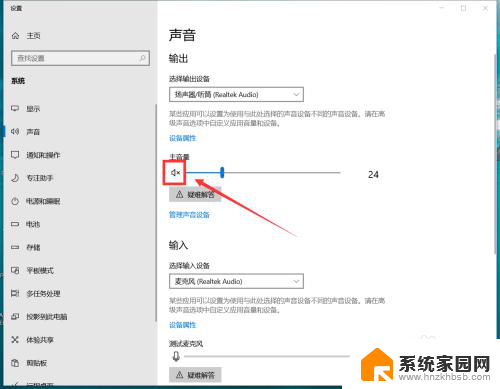
5.最后,我们可以看到,此时已经恢复扬声器了,这时就可以调节音量了
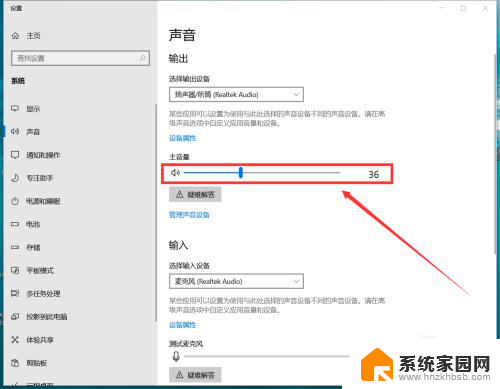
以上就是电脑扬声器设置静音如何恢复的全部内容,碰到同样情况的朋友们赶紧参照小编的方法来处理吧,希望能够对大家有所帮助。